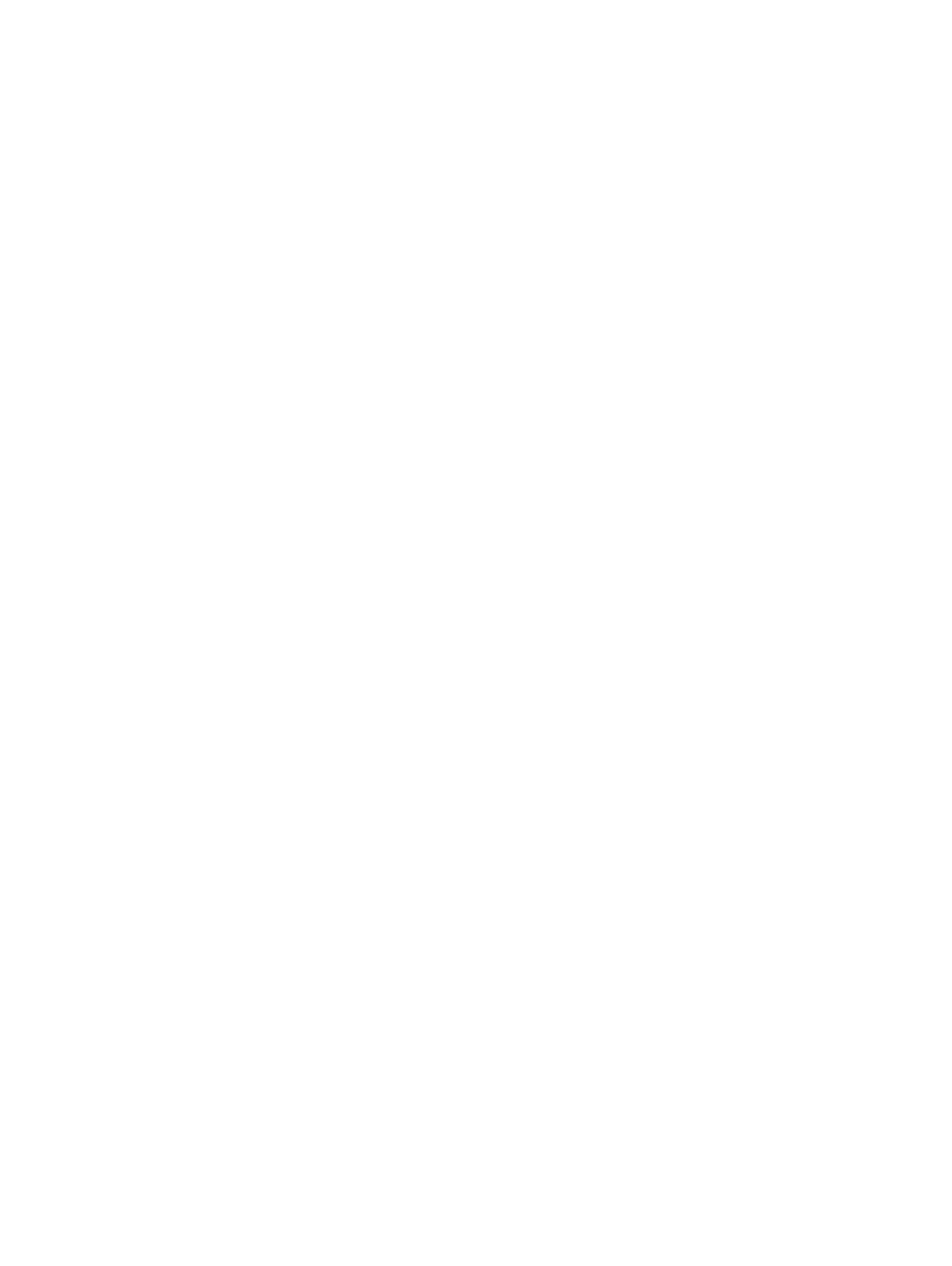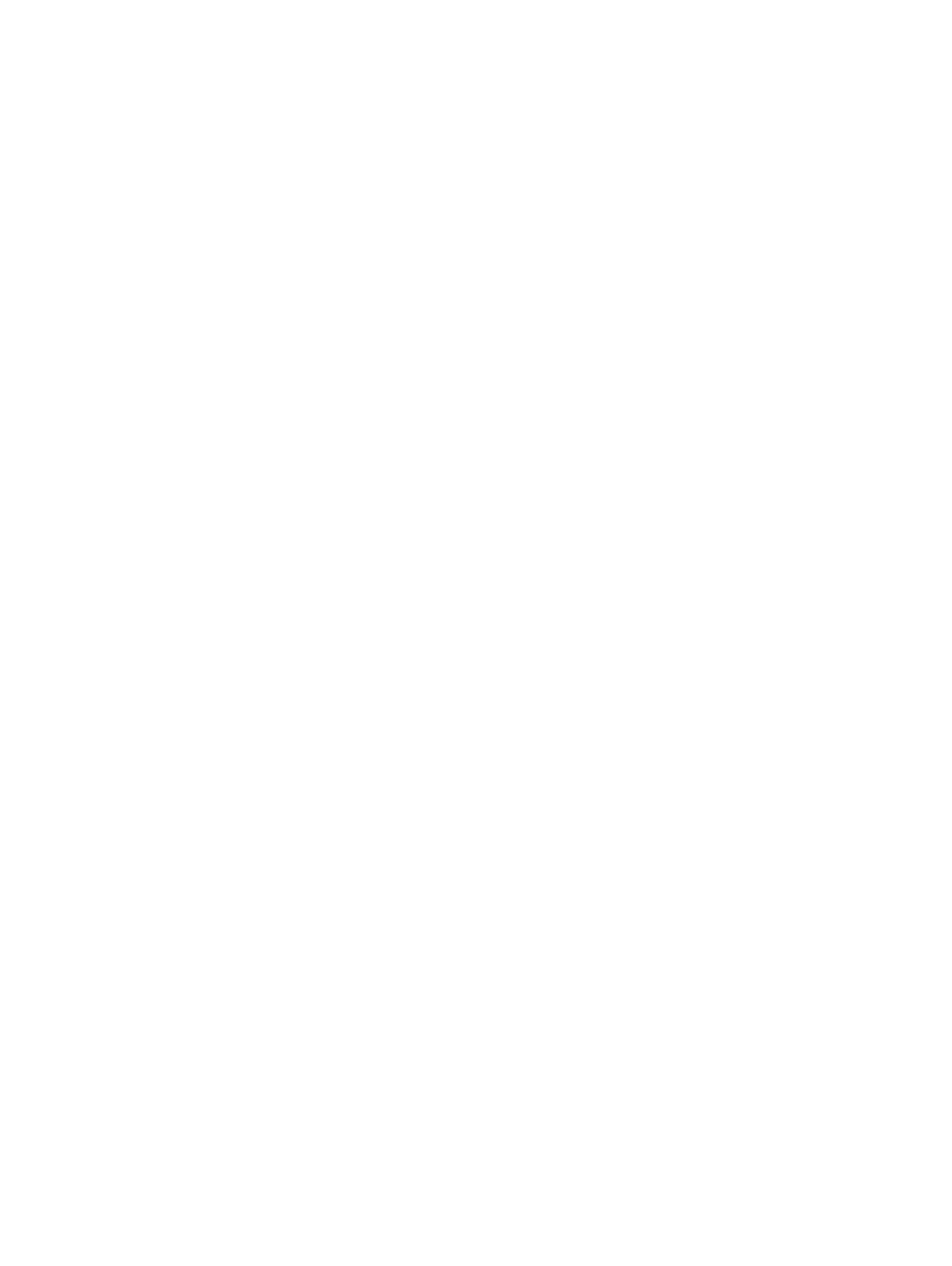
システム基板の取り外し...............................................................................................................................................24
システム基板の取り付け...............................................................................................................................................27
タッチパッド.......................................................................................................................................................................... 27
タッチパッドの取り外し................................................................................................................................................... 27
タッチパッドの取り付け.................................................................................................................................................. 29
ディスプレイアセンブリ.......................................................................................................................................................... 29
ディスプレイアセンブリの取り外し...................................................................................................................................29
ディスプレイアセンブリの取り付け................................................................................................................................... 31
ディスプレイベゼル................................................................................................................................................................31
ディスプレイベゼルの取り外し........................................................................................................................................ 31
ディスプレイベゼルの取り付け....................................................................................................................................... 32
カメラ...................................................................................................................................................................................32
カメラの取り外し........................................................................................................................................................... 32
カメラの取り付け........................................................................................................................................................... 33
ディスプレイパネル...............................................................................................................................................................33
ディスプレイパネルの取り外し........................................................................................................................................33
ディスプレイパネルの取り付け....................................................................................................................................... 35
ディスプレイヒンジ................................................................................................................................................................35
ディスプレイヒンジの取り外し.........................................................................................................................................35
ディスプレイヒンジの取り付け........................................................................................................................................ 36
DC 入力.............................................................................................................................................................................36
DC 入力の取り外し..................................................................................................................................................... 36
DC 入力の取り付け..................................................................................................................................................... 37
キーボード...........................................................................................................................................................................38
キーボードの取り外し....................................................................................................................................................38
キーボードの取り付け................................................................................................................................................... 39
パームレスト........................................................................................................................................................................40
パームレストの取り外しと取り付け............................................................................................................................... 40
eDP ケーブル.......................................................................................................................................................................41
eDP ケーブルの取り外し............................................................................................................................................... 41
eDP ケーブルの取り付け.............................................................................................................................................. 42
ディスプレイ背面カバーアセンブリ........................................................................................................................................42
ディスプレイ背面カバーの取り外し................................................................................................................................42
ディスプレイ背面カバーの取り付け............................................................................................................................... 43
3 テクノロジとコンポーネント................................................................................................................................44
DDR4................................................................................................................................................................................. 44
DDR4 の詳細.............................................................................................................................................................. 44
メモリエラー....................................................................................................................................................................45
USB の機能.......................................................................................................................................................................45
USB 3.0 / USB 3.1 Gen 1(SuperSpeed USB).................................................................................................... 45
速度............................................................................................................................................................................. 46
アプリケーション..............................................................................................................................................................47
互換性......................................................................................................................................................................... 47
USB Type C.......................................................................................................................................................................47
4
目次